반응형
안녕하세요. yyDandy입니다. 사무실 칼퇴보장 알잘딱깔센 엑셀 활용법!

오늘은 엑셀 다중 범위 함수 적용하는 방법에 대해 알려드릴게요!
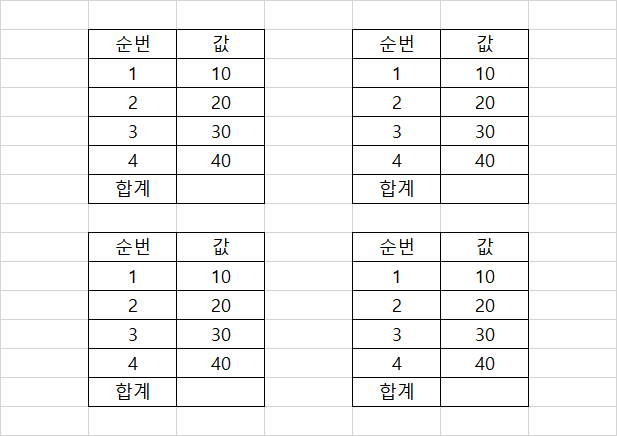
만약 이런 상황이 있다면 어떻게 합계를 구하시나요? 보통 범위를 지정하고 Sum()으로 입력을 하실 거에요! 그리고 그것을 Ctrl + C V를 통해 이어서 붙이시면 할 수 있는데요.

하지만 이렇게 한 곳의 범위가 달라진다면 아무래도 적용하기 쉽지 않겠죠! 그럴때는 쉽게 계산하는 단축키가 있는데요.
바로 Alt + H, U, S를 순서대로 눌러주시면 돼요.
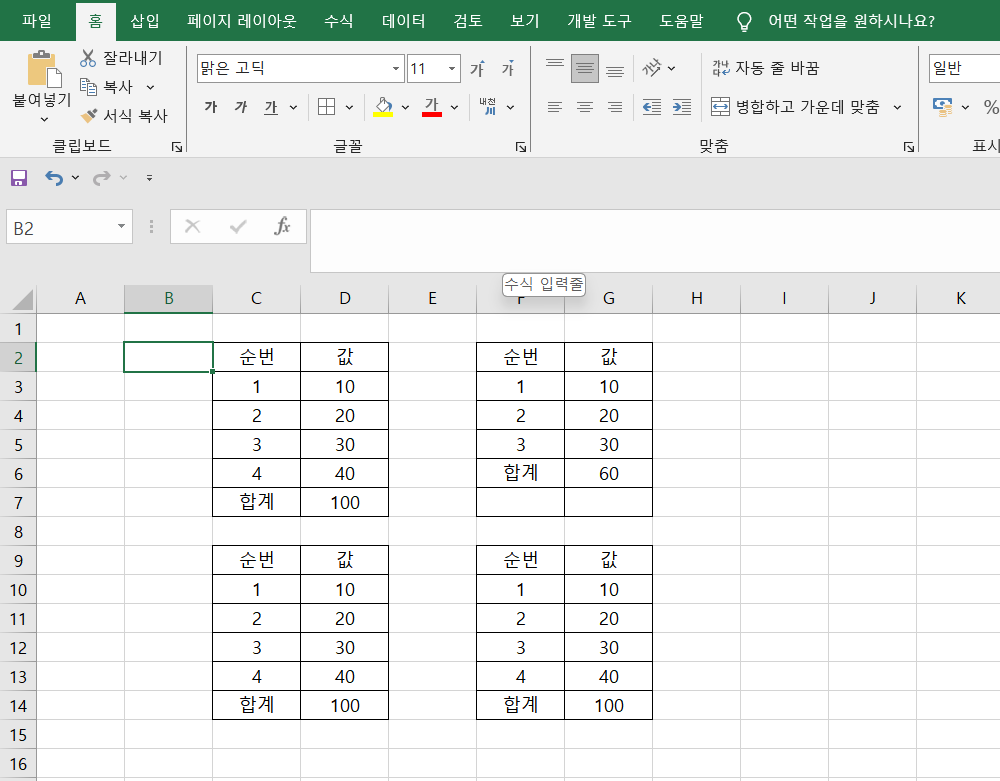
먼저 알트를 한 번 누르고(누른 상태 X) H를 눌러주시게 되면 홈으로 이동하게 돼요. 그리고 U를 누르면 자동합계를 킬 수 있어요.

그 다음 S를 누르면 합계, A를 누르면 평균, 그 외에도 기타 함수에서는 원하는 함수를 얼마든지 적용할 수 있는데요! 이렇게 하면 Sum() 함수를 통해 쓰지 않더라도, 범위가 다르더라도 쉽게 적용할 수 있는 방법에 대해 알려드렸습니다!
반응형
엑셀 다중 범위 적용으로 오늘도 퇴근시간을 십분 땡겨볼까요?! 다음에도 좋은 정보로 찾아오겠습니다!
더 많은 글을 보고 싶다면 아래 링크를 눌러주세요!
https://yydandy.tistory.com/category/%EC%B7%A8%EB%AF%B8/%EC%97%91%EC%85%80
'취미/엑셀' 카테고리의 글 목록
일상, 맛집, 공부 등 내 삶을 기록해보자.
yydandy.tistory.com
반응형
'지난 게시글' 카테고리의 다른 글
| [이슈] 태영건설 워크아웃 사태 이해하기 1부(PF사업구도 이해하기) (0) | 2023.12.30 |
|---|---|
| 부산 분위기 좋은 카페, '브라운 피크닉', 한우 먹고 자연 속에서 휴식 (3) | 2023.11.20 |
| 진주 라멘 맛집! 코멘샤, 점보라멘에 도전할 수 있는 곳! (1) | 2023.11.18 |
| 이스라엘vs팔레스타인 전쟁, 이스라엘 전범국..? 인질작전에 지속되는 장고, 현재 상황은? (1) | 2023.11.09 |
| 추어탕이 생각나면 가는 곳! 진주 남원추어탕, 맛과 서비스에 감동받은 곳 (2) | 2023.10.31 |



